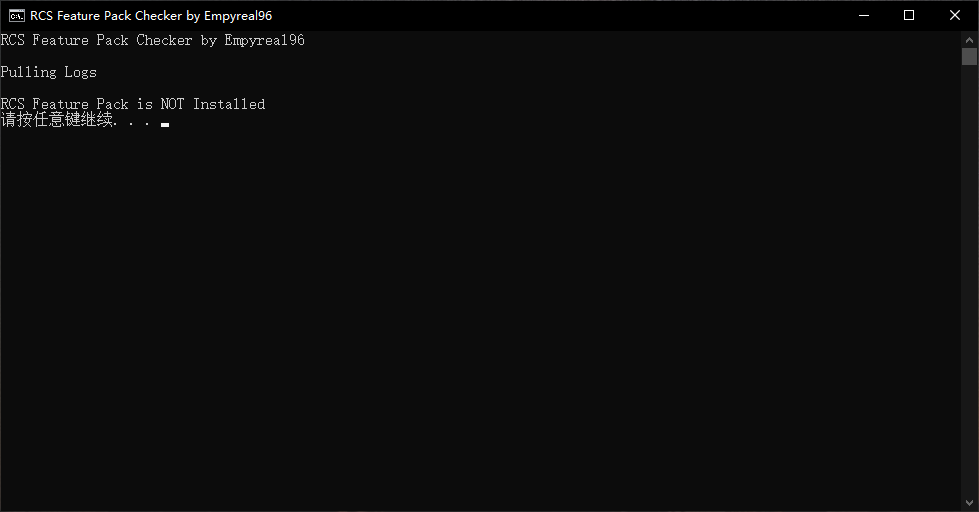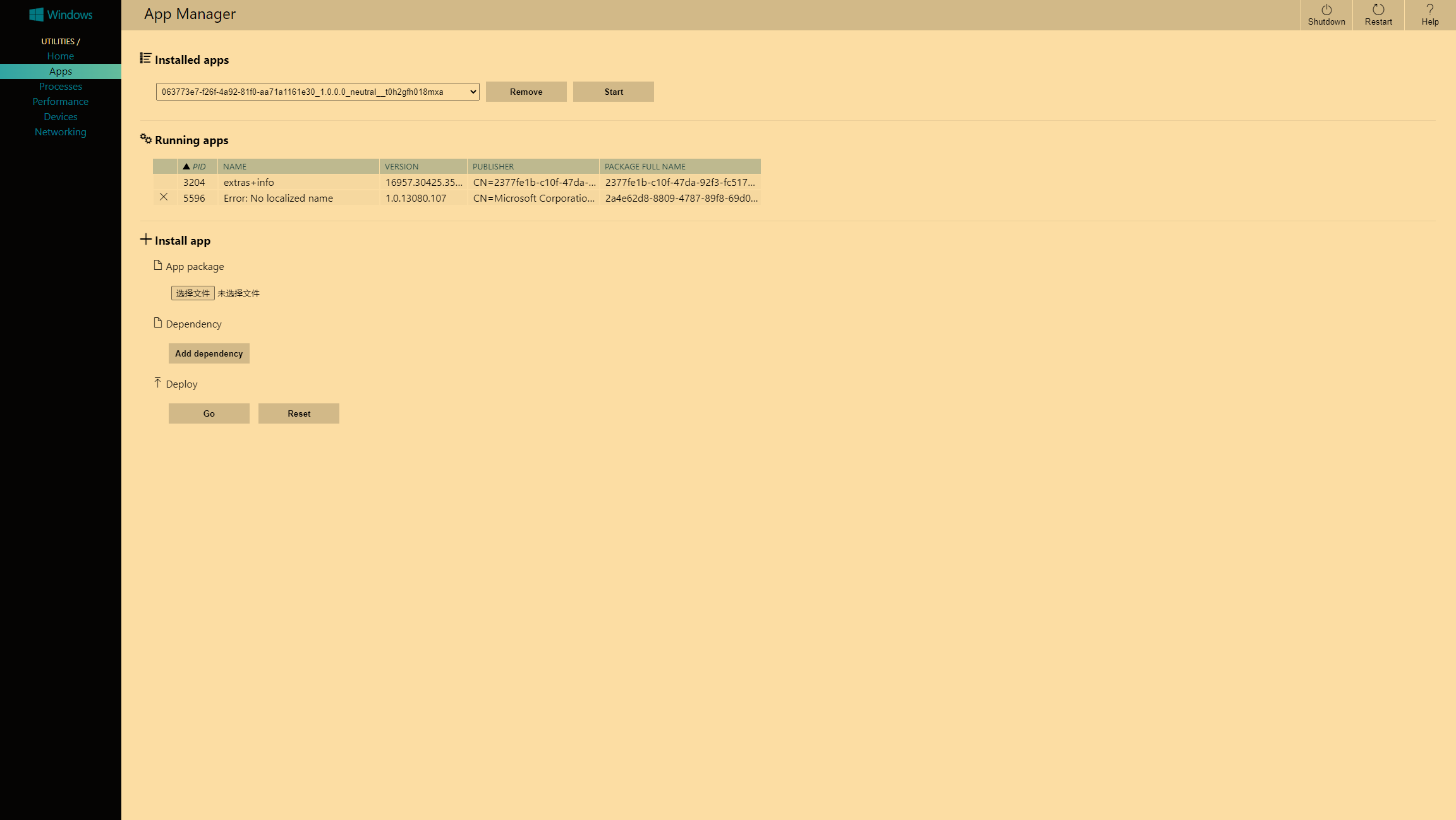【教程】将你的Windows Phone升级到16212
将你的Windows Phone升级到16212
22.12.27更新:本教程只适用于存在10586系统的机器。
若你的手机初始版本高于10586,请参考原版教程。
前言
众所周知,2017年6月1日,微软推送了Windows 10 Mobile 16212。然而,此版本却是微软未经测试的内部版本,升级之后手机就会变砖。不久,微软就撤回了这次版本更新,w10m也永远停在了1709(实质上仍是1703)
本篇教程将介绍给Windows Phone推送16212.1000并正常启动的方法。
效果演示:https://www.bilibili.com/video/BV1Yf4y1Z7dF
参考/原作:https://github.com/Empyreal96/W10M-16212-Guides/wiki/Update-using-Universal-Updater
警告! 这不是一个能够正常使用的Build。在升级前,请做好完整备份以及随时翻车的准备,本人不对此教程造成的手机变砖爆炸负责!
不建议给配置较低的手机推送此版本。
准备工具
下载链接:https://pan.baidu.com/s/14bLtYY4FJjC4w8SftQrEVA?pwd=1919
提取码:1919
- Windows Phone Interna
- iutool
- Unversal Updater
- Develop Menu Installer
- RCSChecker
- Sample Flight Enabler
- Interop Tools 1.9.400
1-1 刷回原版系统
首先,将你的Windows Phone刷回官方版固件,同时确保版本号(WP8.1)≥14xxx。
注意 一定要刷回对应你手机RM号的原版固件,跨机型混刷可能会造成升级过程中出现无限重启等问题。
1-2 更新至10586.107(1511)
若你的手机初始固件即为此版本,可以跳过此步
安装iutool后,打开Universal Updater,并等待软件读取手机信息。
若你的WP8.1系统符合要求,就会看到三个选项,其中一个是10.0.10586.107。输入此版本相对应的序号并回车,此程序就会自动开始下载相应的更新包。
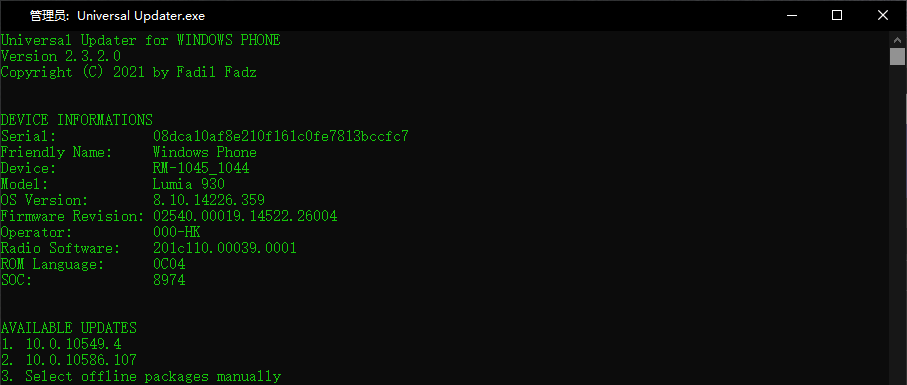
更新包大小约为1GB,由于存放更新包的网盘在外国,你可能需要一些特殊的方式来下载...
建议 在下载完成后找到Unversal Updater文件夹,把那个名称乱七八糟的(对应你DEVICE INFORMATIONS中的Serial)文件夹复制一份存下来,如果你推送失败就可以在选可用更新时选3,找到复制下来的文件夹里边的Packages来离线推送(Unversal Updater会在新推送开始时删除原有文件)
等到下载完成后,你就可以看到程序开始向手机传输数据并弹出一个窗口。待数据传输完成后,打开设置-手机更新可以看到有"正在准备更新"的进度条出现。此时,你可以拔掉连接手机的数据线(当然不拔也可以)
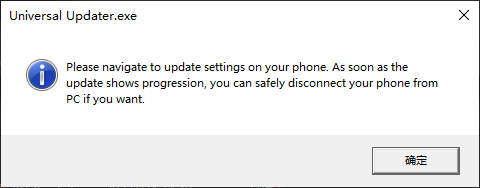
等进度条走完后,重启手机,就会进入更新安装阶段,等待一会就会完成。
2-1 更新至14393.1066(1607)
进入系统后,将时间更改到2016年8月4日。
重新打开Unversal Updater,这次你可以看到可用的更新变成了14393.1066。
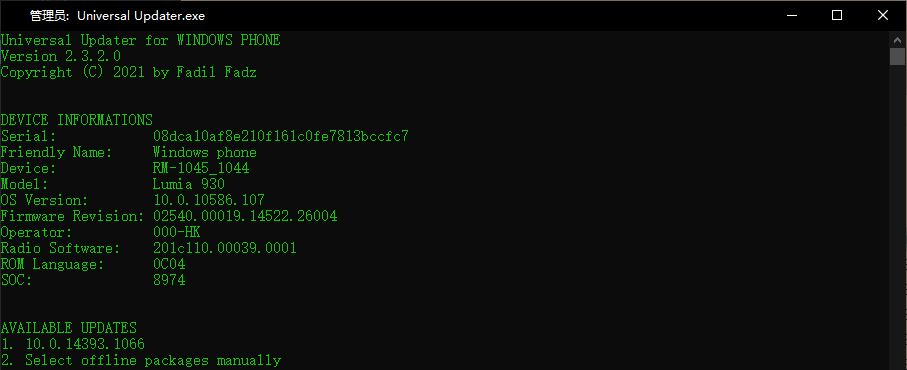
选择第一个选项,在开始下载前它会提示你是否需要移除RCS功能,选Y后继续。
RCS(Rich Communication Service),在许多Lumia机型中内置。但由于其在之后的更新中已经包含,所以可能会造成冲突以至于无法安装更新。因此,我们需要将它删去。
部分非Lumia机型没有内置这个东西(如HP Elite X3)。如果你想知道RCS是否存在,请将手机链接电脑后打开RCS Checker检测。
等待一段时间后,你的手机就升级到1607了
假如你的手机在准备安装更新时报错(如0x800b010a),可以重试几次甚至直接检查更新——只要确保你在1607时RCS功能被去除。
2-2 安装Interop Tools并解锁
此步和2-3、2-4都可以在1511时完成,但我实际测试时出现了各种阴间问题(如应用闪退,解锁后EFISIP分区无法访问等),所以移到1607来或许会好些。
建议 在这之前重置一次手机,这或许可以降低在16212中出现各种阴间Bug的几率
在设置-更新与安全-针对开发人员中打开开发人员模式,顺手把下面设备发现、设备门户两个选项也开起来并关闭设备门户中的身份验证(后面会有用)
将手机链接电脑并复制Interop Tools 1.9.400及相应依赖包。将依赖包一个一个安装(中间间隔20秒左右)后再安装主程序。
开启设备门户后,你也可以通过 http://192.168.101.xxx/ (设置里边有,且需要手机和电脑链接同一个网络)中的App Manager来部署应用,这会方便很多。
将首次进入的两个选项关闭后进入(如果有)。进入后,点击This Device。
打开菜单,下拉到Interop Unlock并进入。
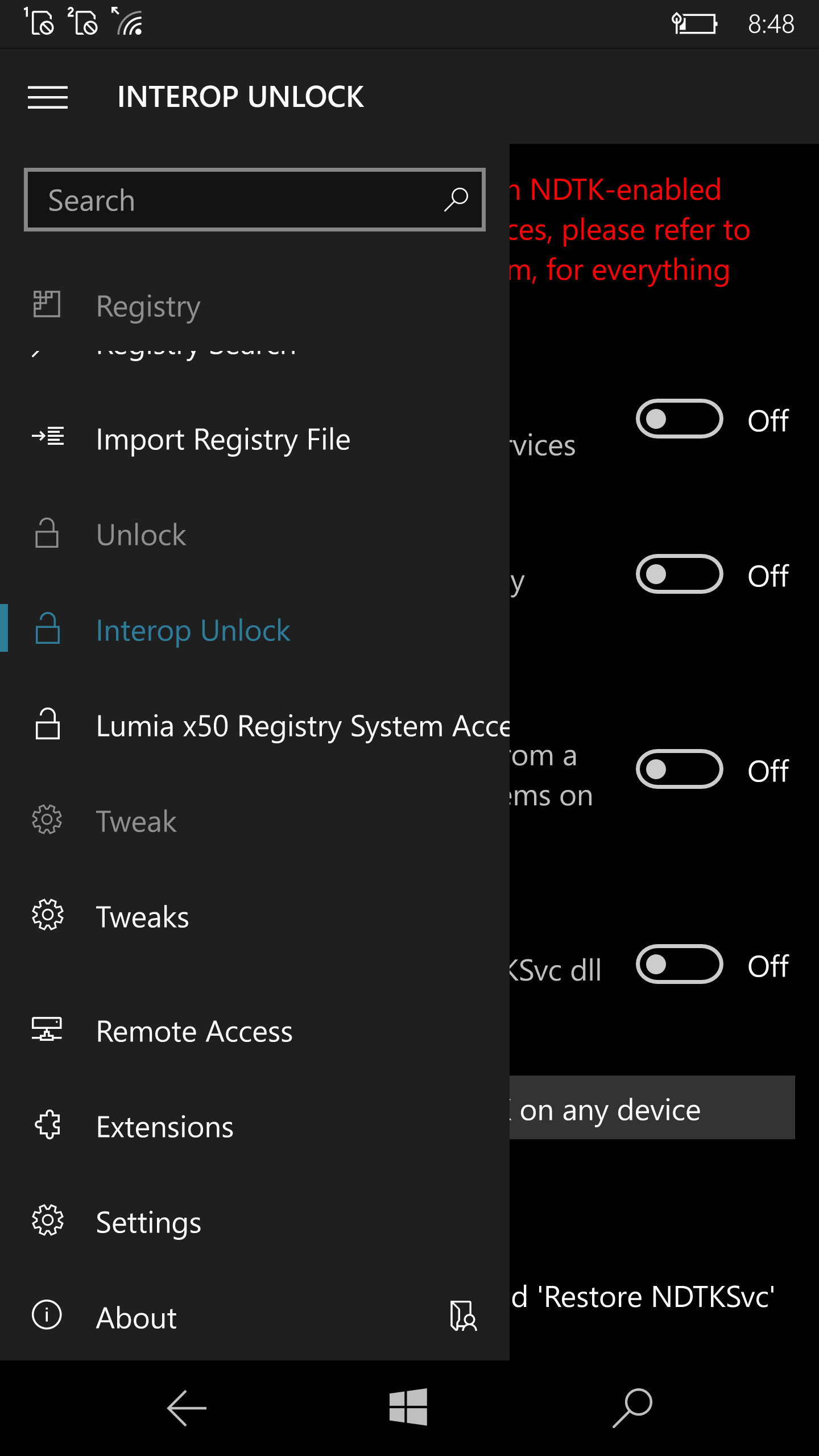
找到并开启Interop/Cap Unlock和Full Filesystem Access这两个选项,将手机重新链接电脑。
如果开启之后这两个选项会自动关闭,你可以尝试先开启
Restore NDTKSvc,重启后再试一次
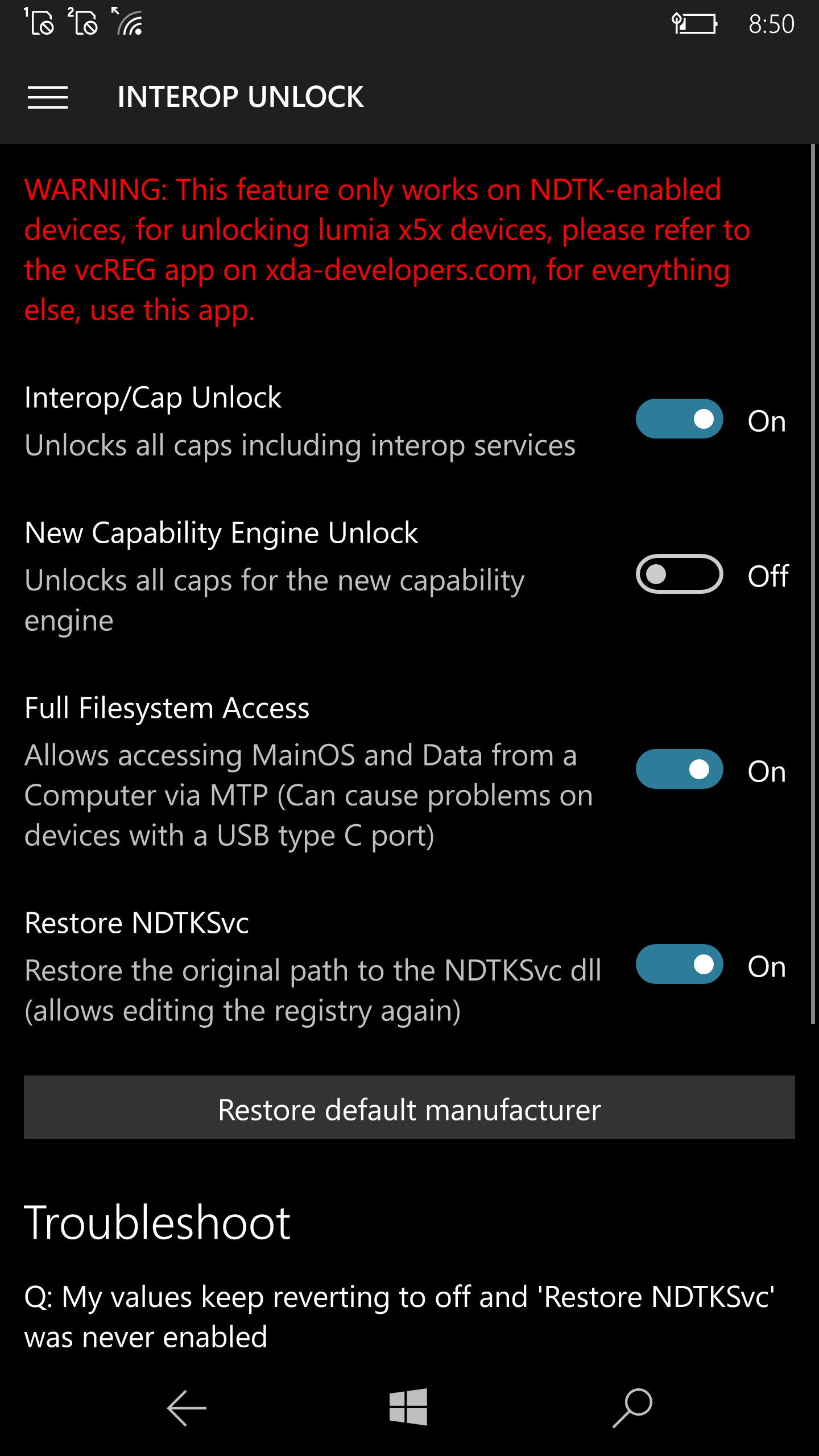
2-3 安装开发者菜单
这时,你可以发现手机链接到电脑后手机目录内多出了许多分区。导航到手机目录\EFIESP\Windows\System32\Boot,将Develop Menu Installer/Files
中的developermenu.efi重命名为resetphone.efi,然后替换掉手机中原有的resetphone.efi。
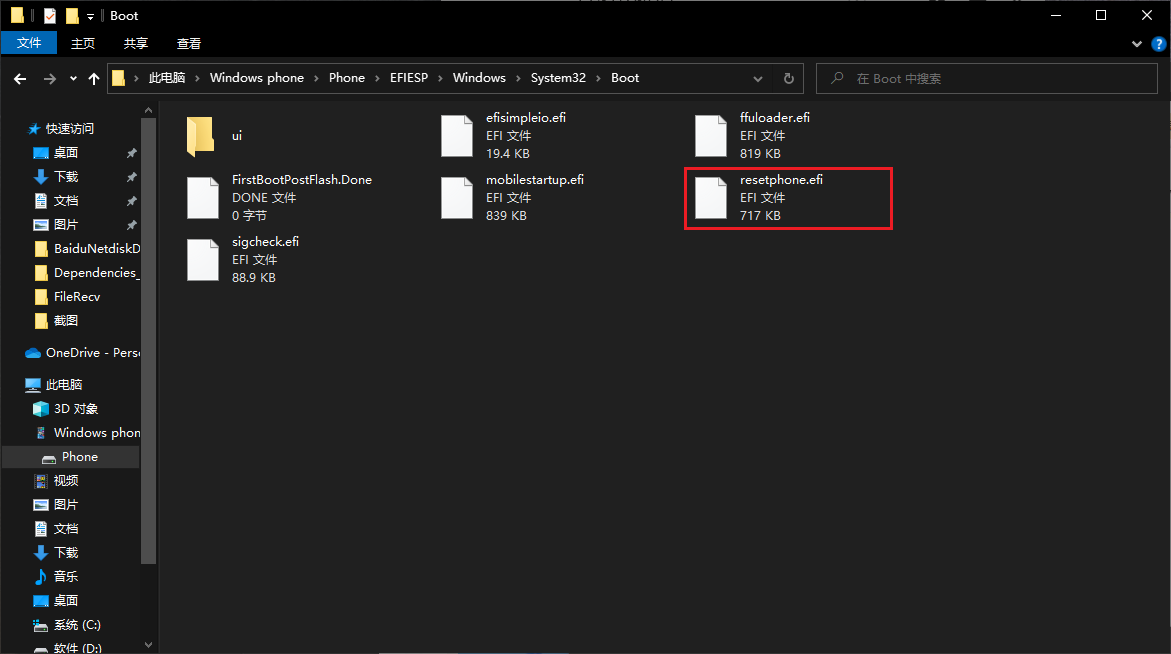
完成后,重启手机,在开机时同时按住电源和**音量-**按钮,若上一步正常完成你就可以进入Developer Menu。
2-4 安装测试签名
若没有完成此步,你可能会在准备安装更新的过程中收到
0x800b010a的签名验证问题。
选择Mass Storage Mode并进入,链接电脑后用管理员身份打开Sample Filght Enabler内的cmd脚本,输入MainOS内的盘符(可以在电脑的文件资源管理器内查看,一般为G)并回车,安装成功后,再次按住电源和**音量-**按钮以推出大容量模式并重启。
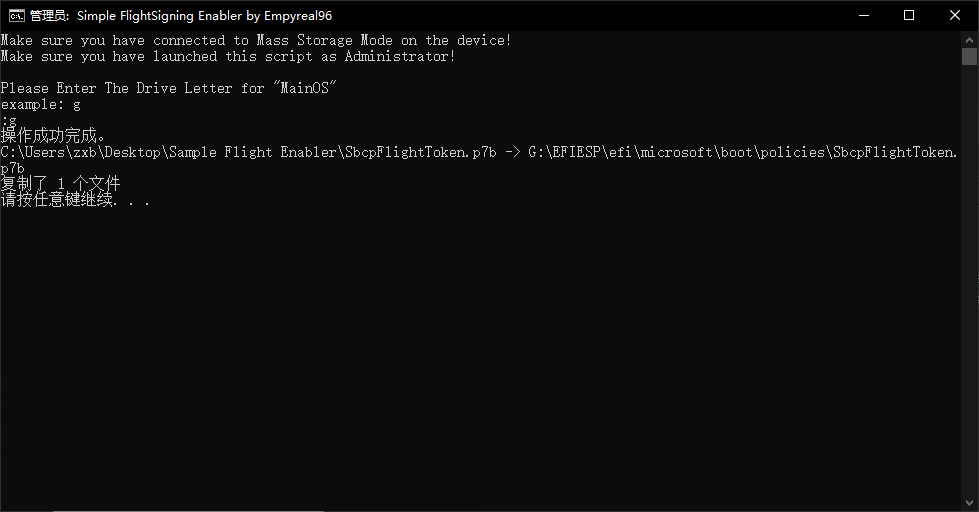
3-1 推送16212.1000
如果你在推送之前收到了14393.2551的更新,可以放心安装。这不会对推送16212造成明显影响。
在正式开始推送之前,请检查下面几项:
- RCS功能未安装(用RCS Cheker检查!)
- 打开开发者模式并启用设备门户
- 已安装测试签名
确认无误后,你就可以给手机推送16212了!
将手机语言调成英文,时间调到2017年6月2日,打开Unversal Updater,这次你就可以看到可用更新里边多了个10.0.16212.1000,输入3并回车。
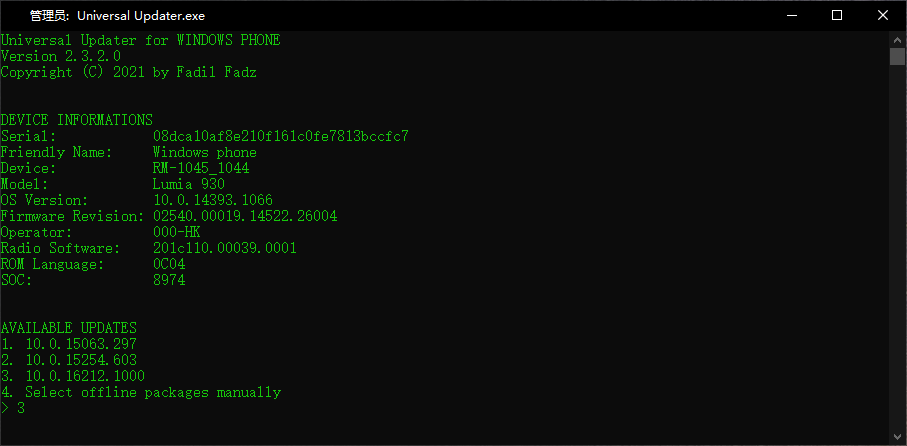
这时,程序会询问你是否添加CSheel功能,这取决于你的选择。
选择"是",你就可以体验由XAML完全重写的开始菜单。若想要体验16212的新功能,建议选择这个。
若选择"否",你将会获得一个和原来基本相同的开始菜单。
选择后,再次等待下载和安装。如果不出意外的话,一个小时之后你就能看到这个界面:
等到所有应用安装完成后,你就可以愉快地体验16212了。
3-2 体验
更新到16212之后,你可能会发现:
- 以前安装的xap应用全部嗝屁——你也无法重新安装
- Edge废了
- 实体按键废了
- 通知中心无法下拉打开,你需要点击通知栏来打开
- 无法从设置更改开发人员模式
- 设置里边换不了壁纸
- 无法在关机状态下充电
- 开机时可能会黑屏一段时间(可以使用WPI或前面提到的设备门户查看设备状态)
更新过程中可能遇到的错误
iutool(准备更新的过程中出现的问题,可以在手机更新/Universal Updater中看到错误码)
- 0x800b010a 签名验证问题:重做步骤2-4
- 0x800b0101 日期和时间不正确:更改到正确的时间
- 0x80188306 检测到文件冲突或找不到文件:更新到 14393 时包括 RCS cab 和/确保 cab 列表完整且与 InstalledPackages.csv匹配(这个问题我时重刷解决的)
- 其他代码可参考 https://docs.microsoft.com/en-us/previous-versions//mt131833(v=vs.85)?redirectedfrom=MSDN(部分问题无需重头来过,使用Universal Updater重新推送即可)
其他问题
- 无限重启:重刷
- 进入Developer Menu时出现感叹号:重做步骤2-3
注意事项(更新到16212之后)
- 尽早安装Interop Tools和Developer Menu
- 最好不要重置手机(虽然这会修复你的Edge,但开发者模式和操作中心也会没掉)
- 请勿尝试在16212解锁BL(蓝屏警告)
- 不要去动开发者模式!!尤其是在你没有安装Interop Tools和Developer Menu之前!!(动一下你就改不回来了)
- 如果想滚回先前的版本,使用WPI还原